win11系统开机桌面没有任何图标了 Win11我的电脑图标不见了怎么重新显示
更新时间:2024-03-26 15:58:56作者:yang
随着Win11系统的推出,一些用户反馈称他们在开机后发现桌面上不再显示任何图标,特别是我的电脑图标消失了,这让他们感到困扰和不知所措。对于这个问题,我们需要采取一些措施来重新显示这些图标,以便方便我们的日常使用和操作。下面我们将探讨一些解决方法,帮助大家重新在Win11系统中显示我的电脑图标。
具体步骤:
1.在桌面空白处单击鼠标右键,然后选择个性化;
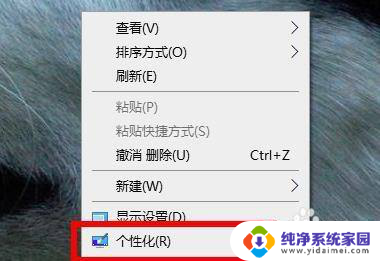
2.进入个性化选项后,在左边的菜单栏点击主题;
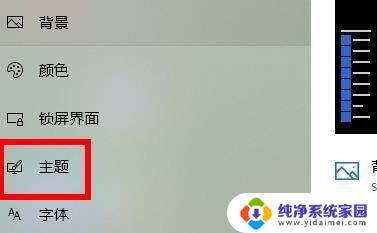
3.在主题界面,选择右侧菜单栏桌面图标设置;
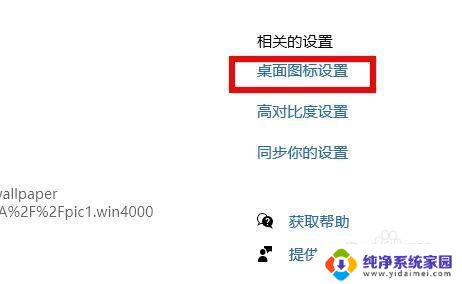
4.在弹出的窗口选择桌面图标页,勾选计算机即可。
以上就是win11系统开机桌面没有任何图标了的全部内容,如果您遇到这种情况,可以按照以上方法来解决,希望对大家有所帮助。
win11系统开机桌面没有任何图标了 Win11我的电脑图标不见了怎么重新显示相关教程
- win11桌面图标没有了 win11桌面图标不见了怎么找回
- win11桌面下面图标没有了 win11桌面图标不见了如何处理
- 联想小新win11桌面顶部没有图标 新系统win11如何在桌面显示我的电脑图标
- win11桌面的软件图标不见了 win11桌面图标不见了怎么调整
- win11桌面上的图标不见了怎么办 桌面上的图标突然不见了
- win11新电脑没有我的电脑图标 windows11桌面我的电脑图标消失
- win11不显示压缩包图标 win11系统任务栏声音图标没了
- win11中间图标不见了 Win11桌面图标不见了如何恢复
- 为什么win11替换系统图标后不见了 如何恢复Win11桌面图标
- win11桌面上的应用全不见了 Win11桌面图标不显示的处理方法
- win11如何关闭协议版本6 ( tcp/ipv6 ) IPv6如何关闭
- win11实时防护自动开启 Win11实时保护老是自动开启的处理方式
- win11如何设置网页为默认主页 电脑浏览器主页设置教程
- win11一个屏幕分四个屏幕怎么办 笔记本如何分屏设置
- win11删除本地账户登录密码 Windows11删除账户密码步骤
- win11任务栏上图标大小 win11任务栏图标大小调整方法